Menginstal aplikasi dan game di HP Android mudah dilakukan melalui Play Store. Caranya, cukup buka Play Store, pilih aplikasi/game yang diinginkan, ketuk tombol Pasang, dan selanjutnya aplikasi akan didownload kemudian dipasang/instal.
Bagaimana cara menginstal aplikasi dan game (APK) di komputer atau PC?
Aplikasi/game Android tidak hanya bisa diinstal dan dijalankan di HP Android saja melainkan juga di komputer/PC. Jadi, walaupun Anda tidak punya HP Android tetap bisa menggunakan aplikasi dan game Android.
Cara paling mudah menginstal aplikasi/game di komputer adalah menggunakan emulator. Dengan emulator Anda dapat dengan mudah menginstal aplikasi dan game langsug dari emulator itu sendiri atau dari Windows Explorer dengan klik dua kali file APKnya.
Emulator adalah software (piranti lunak) untuk menjalankan aplikasi yang berbeda dengan sistem yang sedang berjalan. Jadi, emulator atau lebih tepatnya piranti lunak emulator memungkinkan suatu program atau piranti lunak yang dibuat pada awalnya oleh suatu sistem komputer (arsitektur dan sistem operasi) dan untuk dijalankan dalam sistem itu (atau dijalankan dalam suatu sistem yang didedikasikan), dapat dijalankan dalam sistem komputer yang sama sekali berbeda. Sebagai contoh suatu program Windows dapat dijalankan di sistem operasi Linux dengan menggunakan piranti lunak emulator Wine. Ada pula program yang mengemulasikan suatu komputer dalam komputer, misalnya VMware atau VirtualBox. Dengan VMware pengguna dapat menginstal Windows 10 dalam Windows 7 dalam satu partisi. Contoh lain adalah program-program emulator untuk menjalankan permainan komputer yang awalnya hanya bisa dijalankan pada konsolnya masing-masing, misalnya Nintendo, Atari, PlayStation, XBox dan lain-lain. Contoh lain lagi adalah emulator untuk menjalankan aplikasi dan game Android di sistem operasi Windows, misalnya BlueStacks.
Langkah-langkah menginstal aplikasi dan game (APK) Android di komputer/PC
Saya akan menggunakan emulator BlueStacks sebagai contoh. Mengapa BlueStacks? Selain gratis, ini adalah emulator paling terkenal dan paling cocok dengan banyak jenis kartu grafis (graphic card). Hari ini lebih dari 85 juta orang di seluruh dunia menggunakan aplikasi ini untuk menjalankan aplikasi mobile dan game dilayar yang lebih besar menggunakan teknologi Layercake.
Lakukan langkah-langkah sederhana berikut untuk menginstal aplikasi dan game Android di PC.
- Download emulator – offline installer di halaman download BlueStacks.
- Setelah emulator BlueStacks didownload lanjutkan dengan menginstalnya di PC, lakukan seperti biasa Anda menginstal program Windows.
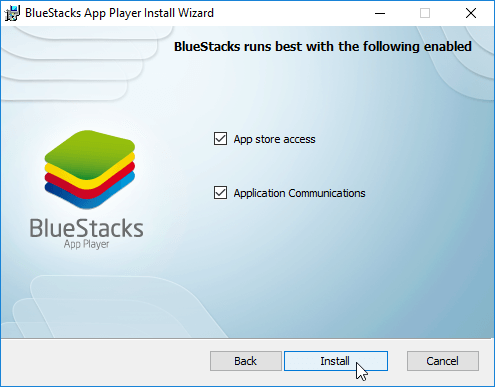
- Setelah proses instalasi selesai Anda diminta konfirmsi “Tingkatkan keakuratan lokasi?”, pilih Tidak setuju atau Setuju, pilih saja Tidak setuju. Setelah itu Anda akan melihat tampilan seperti berikut.
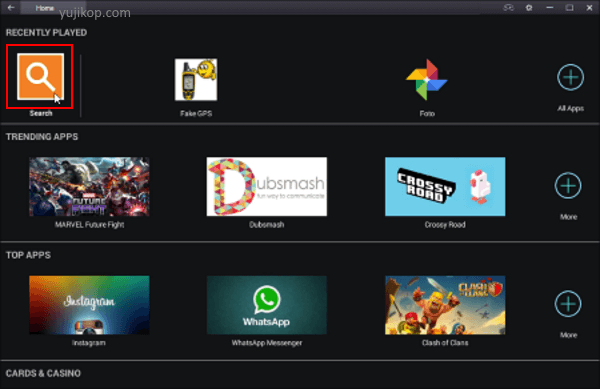
- Sampai langkah nomer 3 BlueStacks sudah berhasil diinstal. Agar Anda dapat menggunakn Play Store, Anda harus login. Sekarang login menggunakan akun Gmail Anda. Klik tombol Search (lihat screenshot langkah nomer 3), cari aplikasi apa saja untuk membuka Play Store, misalnya game Get Rich.
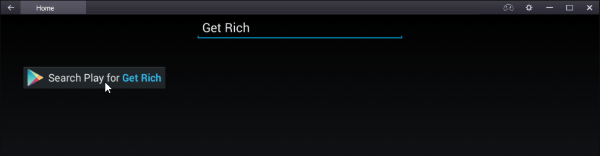
- Klik tombol Search Play for Get Rich.
- Akan terbuka layar One Time Setup yang akan meminta Anda untuk menyelesaikan dua langkah, yaitu pengaktifan AppStore dan App Sync. Klik tombol Continue untuk mulai mengaktifkan AppStore.
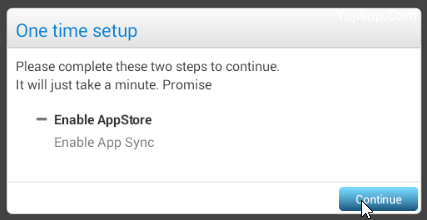
- Tambahkan akun Google Anda, klik tombol Yang sudah ada.
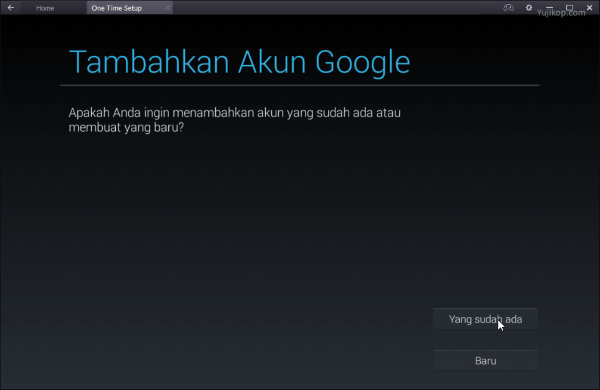
- Masukkan Email dan Password, klik tombol Next (segitiga besar menunjuk arah kanan).
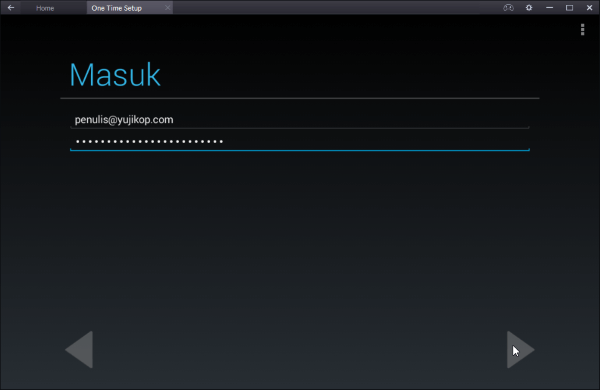
- Klik tombol Oke untuk menyetujui Persyaratan Layanan, Kebijakan Prvasi Google, dan Persyaratan Layanan Google Play.
- Saat jendela Layanan Google muncul, Anda akan diberi dua pilihan yaitu PENCADANGAN & PEMULIHAN dan KOMUNIKASI. Anda bebas memilih. Klik tombol Next.
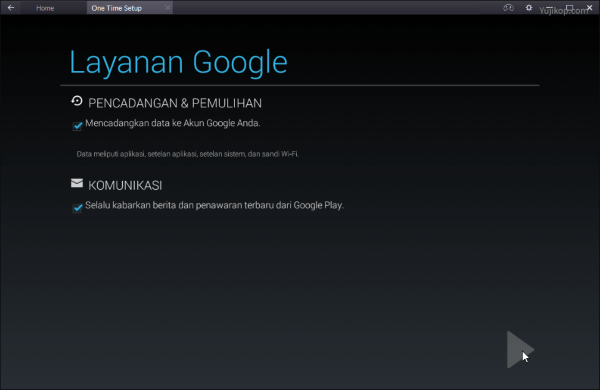
- Berikutnya akan muncul lagi layar One Time Setup, kali ini utnuk mengaktifkan App Sync, klik tombol Continue.
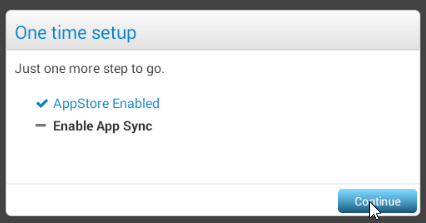
- Ditampilkan layar login Google, klik Berikutnya.
- Klik tombol Let’s go!
- Jika muncul konfirmasi dari Google Play, pilih TERIMA.
- Selesai, kini Anda dapat menginstal aplikasi atau game di komputer/PC kesayangan Anda.
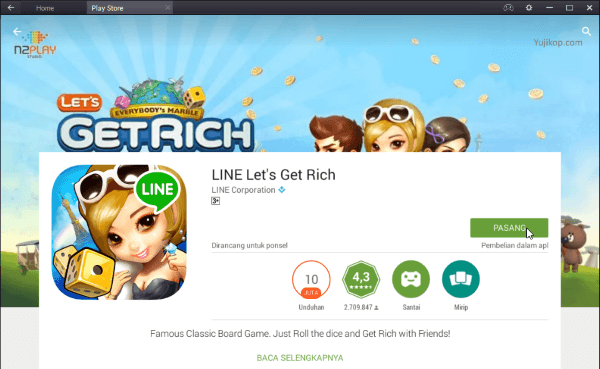
Mudah bukan?
Catatan: Untuk game-game tertentu yang dirancang khusus untuk ponsel pergerakannya masih patah-patah, misalnya game Get Rich.
Alternatif emulator BlueStacks
BlueStacks bukan satu-satunya emulator Android, masih ada alternatif lain untuk BlueStacks. Masih ada beberapa yang mungkin ingin Anda coba, diantaranya:
- Droid4X
- Genymotion
- AMIDuOS
- Andy
- dan sebagainya.
Sekian.